Cómo formatear un USB a FAT32 en Windows 10 y Windows 11


ALT: Vista frontal de un pendrive USB conectado a un puerto, sobre fondo blanco
Un USB es una herramienta esencial: ofrece espacio adicional que puedes llevar contigo sin preocuparte por el tamaño físico. Aunque NTFS es popular en Windows, mucha gente prefiere FAT32 para mover archivos entre distintos sistemas operativos.
Esta guía te muestra las formas más comunes de formatear un USB a FAT32 en equipos con Windows 10 y Windows 11. Vamos al grano.
¿Cómo formatear un USB a FAT32 en Windows 10 y Windows 11?
Importante: Los pasos mostrados son muy similares en Windows 10 y Windows 11. Puedes seguir los mismos métodos en ambos sistemas.
1. Via Explorador de archivos
- Presiona las teclas tecla Win + E para abrir el Explorador de archivos.
- Haz clic con el botón derecho en tu unidad USB y selecciona Formatear en el menú contextual.
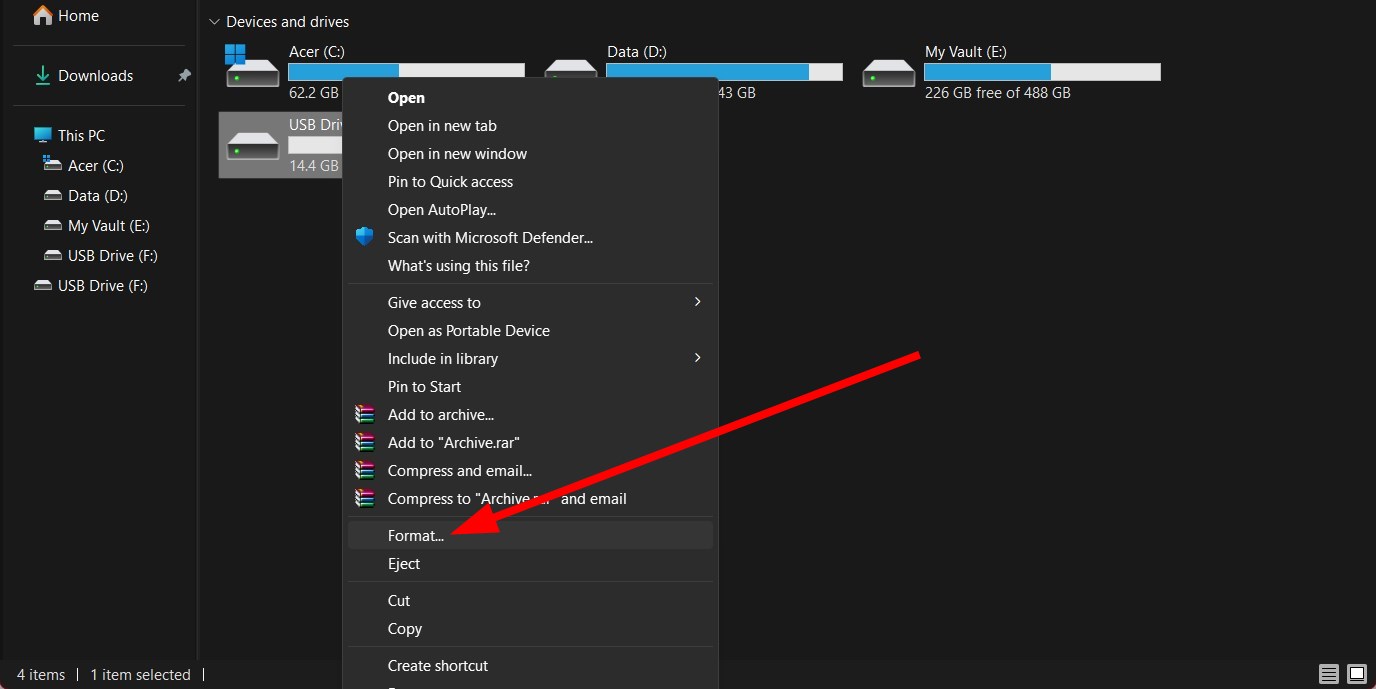
ALT: Menú contextual en Explorador mostrando la opción Formatear sobre una unidad USB
- En el desplegable Sistema de archivos, selecciona FAT32.
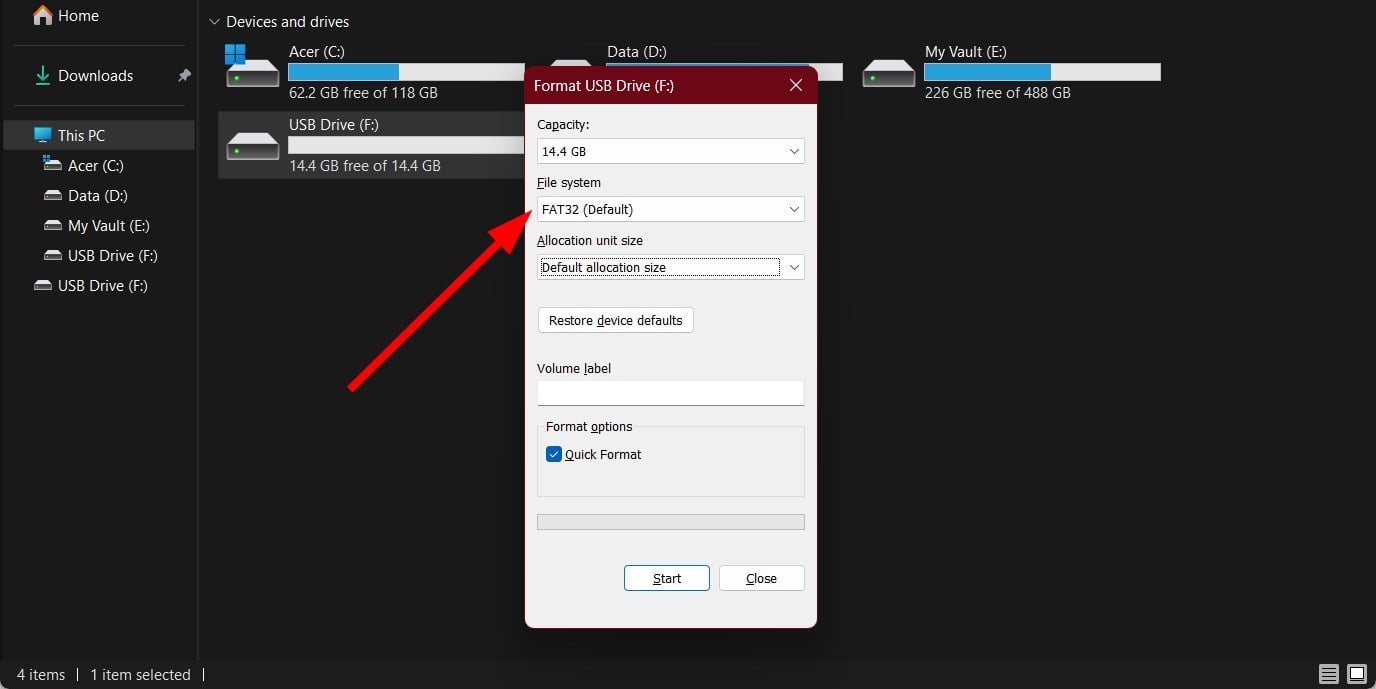
ALT: Cuadro de diálogo de formateo con el desplegable de sistema de archivos abierto y FAT32 seleccionado
- Puedes darle un nombre al volumen o dejar el que aparezca por defecto.
- Haz clic en el botón Iniciar para comenzar el formateo.
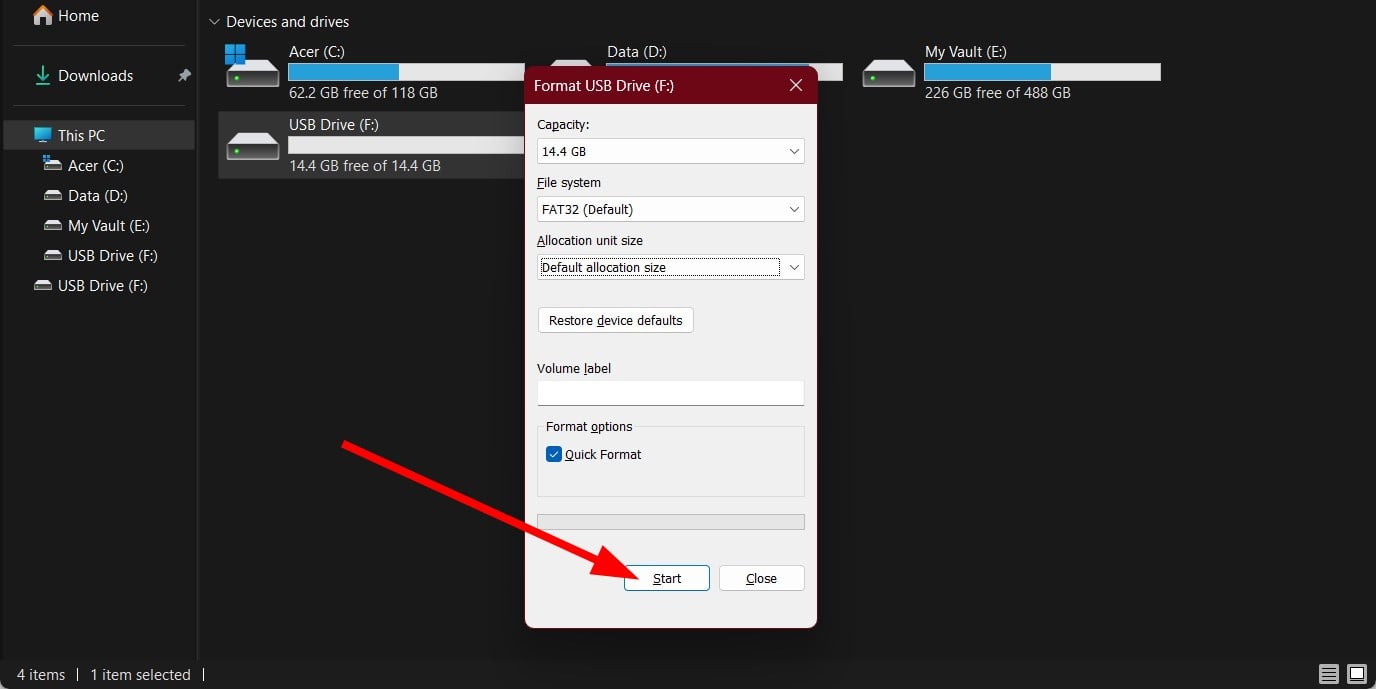
ALT: Botón Iniciar en el cuadro de diálogo de formateo indicando el inicio del proceso
- La unidad estará lista cuando finalice el proceso.
Este es el método más sencillo. Abre el Explorador y sigue los pasos para convertir tu USB a FAT32.
2. Via Administración de discos
- Abre el menú Inicio pulsando la tecla Win.
- Escribe Administración de discos y abre Crear y formatear particiones del disco duro.
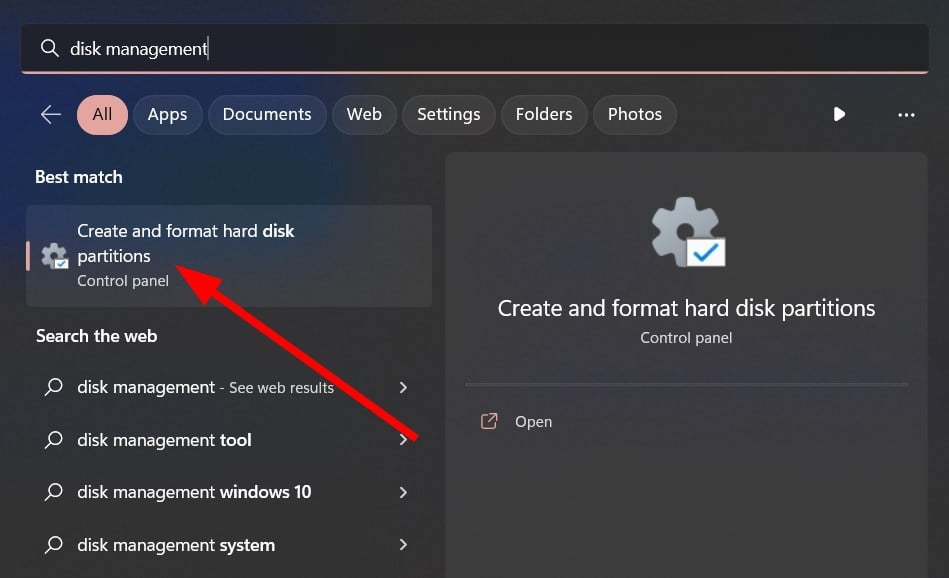
ALT: Resultado de búsqueda de Administración de discos en el menú Inicio
- Haz clic derecho en la unidad USB y selecciona Formatear.
- Aquí puedes asignar una Etiqueta de volumen.
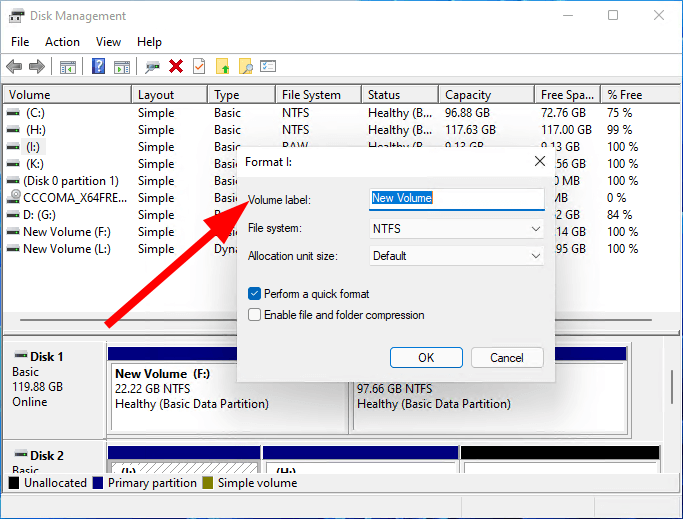
ALT: Ventana de formateo en Administración de discos para asignar etiqueta de volumen
- Selecciona FAT32 en el desplegable Sistema de archivos.

ALT: Selección del sistema de archivos FAT32 en Administración de discos
- Haz clic en Aceptar.
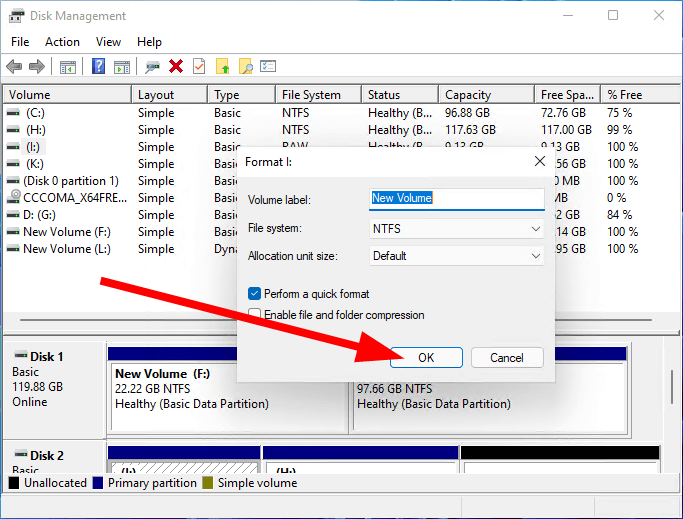
ALT: Botón Aceptar para confirmar el formateo en Administración de discos
La herramienta Administración de discos sirve para gestionar particiones y discos. Úsala si quieres tener más control que con el Explorador.
Leer más sobre este tema
- How to Open and Use DirectX Diagnostic Tool (dxdiag) in Windows 11
- How to Use Xbox Game Bar in Windows 11 (Full Guide for Beginners)
- How to Win Bing Quiz: Easy Steps to Always Get It Right
- How To Sign Up and Create A New Gmail Account [Easy Guide]
3. Via Símbolo del sistema (Command Prompt)
- Pulsa la tecla Win para abrir Inicio.
- Abre el símbolo del sistema como administrador.
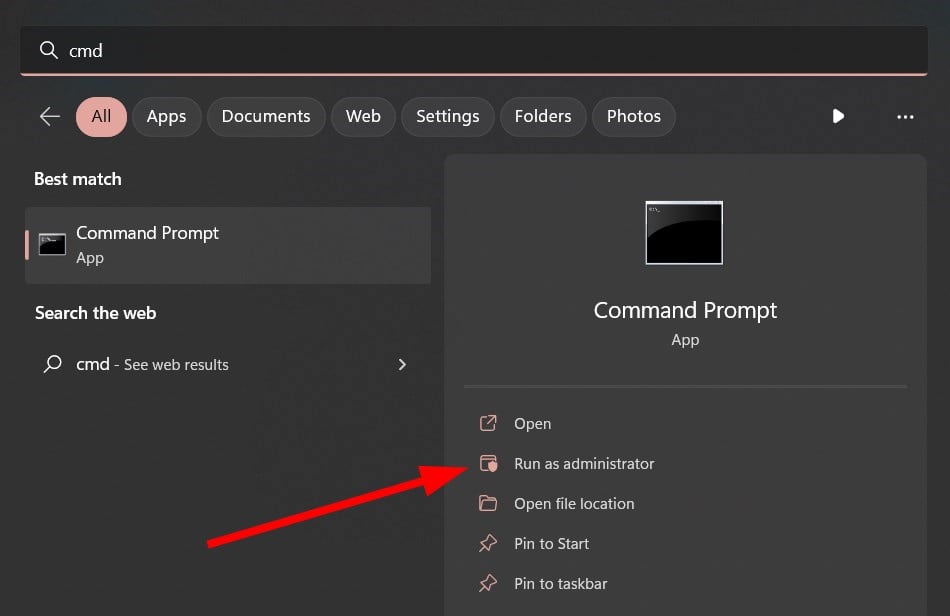
ALT: Menú contextual con la opción Ejecutar como administrador para el Símbolo del sistema
- Escribe el siguiente comando y presiona Enter:
format /FS:FAT32 XSustituye X por la letra de la unidad USB (por ejemplo E:).
- La operación comenzará y verás el progreso.
- Cuando termine, la unidad estará formateada y disponible en el Explorador.
También puedes ejecutar el mismo comando en PowerShell con privilegios de administrador.
4. Via DiskPart
- Pulsa Win + R para abrir el cuadro Ejecutar.
- Escribe diskpart y pulsa Enter.
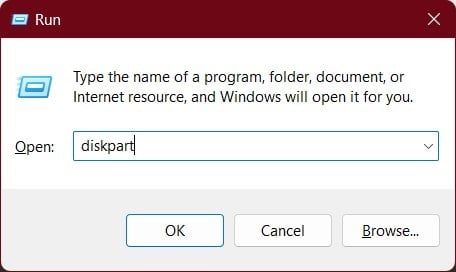
ALT: Cuadro Ejecutar con el comando diskpart listo para ejecutarse
- Ejecuta los siguientes comandos uno por uno (pulsa Enter tras cada línea):
list disk
select disk n (reemplaza n por el número del disco USB)
list partition
select partition m (reemplaza m por el número de partición del USB)
format fs=fat32 quick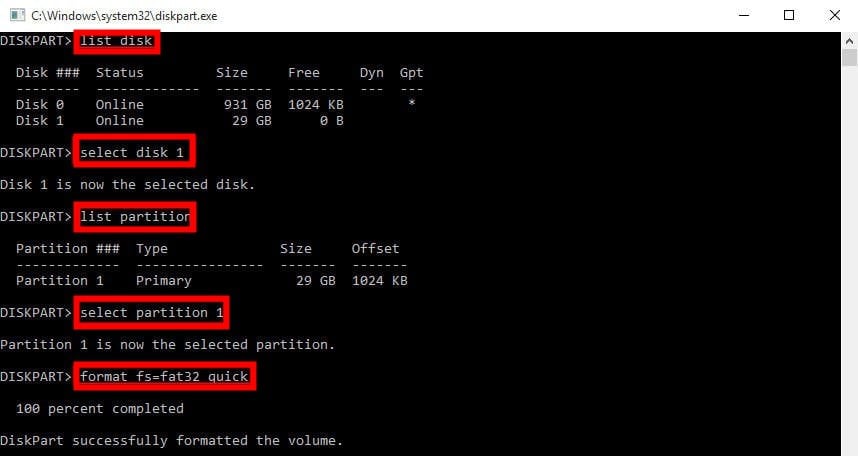
ALT: Terminal con comandos de DiskPart listados para seleccionar disco y formatear a FAT32
DiskPart ofrece control avanzado para particionar y formatear discos desde la línea de comandos.
5. Via una herramienta dedicada (ej. AOMEI Partition Assistant)
- Descarga e instala AOMEI Partition Assistant.
- Inicia el programa.
- Haz clic derecho sobre tu unidad USB y selecciona Formatear partición.
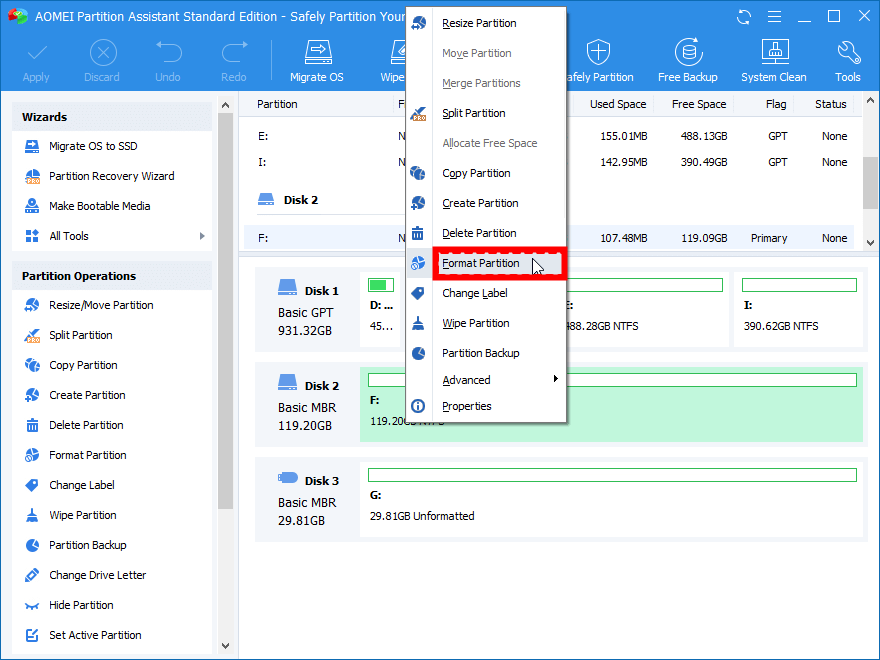
ALT: Interfaz de AOMEI mostrando la opción Formatear partición en un disco USB
- Elige FAT32 en el desplegable Sistema de archivos.
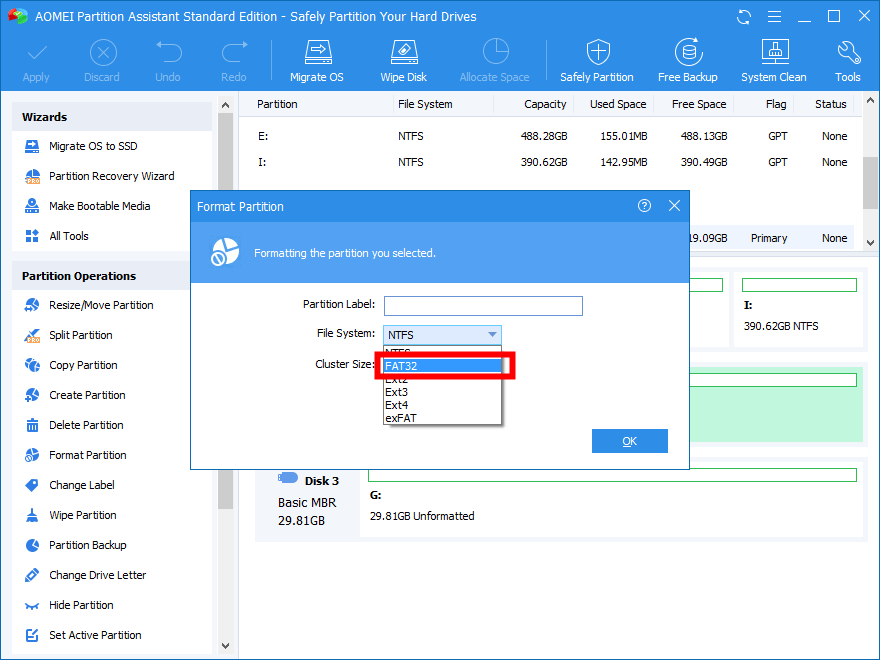
ALT: Selección de FAT32 en el diálogo de formateo de AOMEI Partition Assistant
- Haz clic en Aceptar.
- Haz clic en Aplicar para ejecutar la operación.
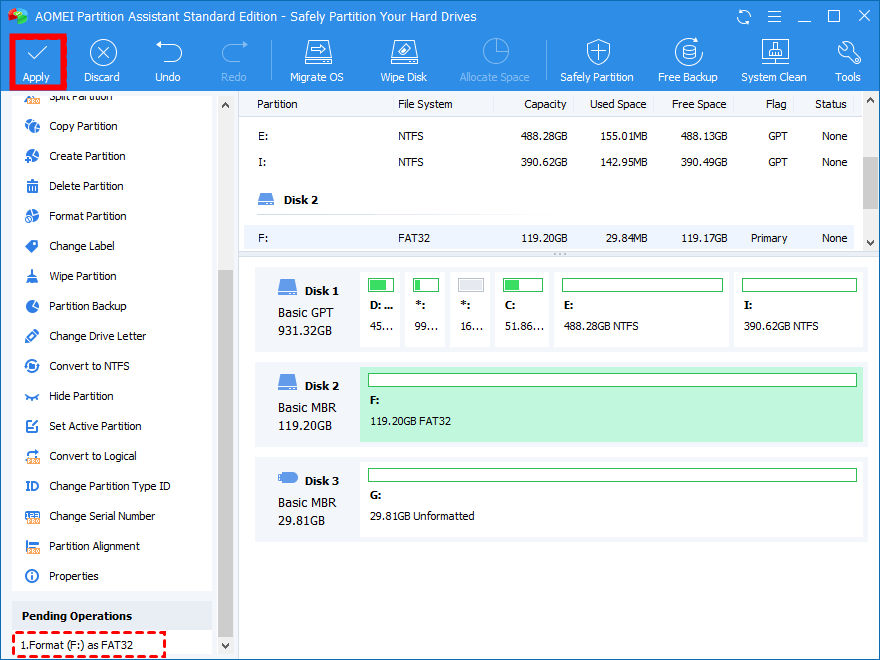
ALT: Botón Aplicar en AOMEI para confirmar las operaciones pendientes
AOMEI es una herramienta profesional para redimensionar, mover, fusionar, dividir y formatear particiones. También puedes usar programas similares (Rufus, MiniTool Partition Wizard, etc.).
Aviso: El formateo borra todos los datos del USB. Haz copia de seguridad antes de continuar.
También puedes consultar nuestra guía sobre las mejores herramientas para formatear una tarjeta SD.
Si tienes problemas para formatear un disco duro externo, consulta nuestra guía con soluciones prácticas.
¿Por qué formatear un USB a FAT32?
FAT32 significa File Allocation Table de 32 bits. Es un sistema de archivos muy compatible. La mayoría de dispositivos (televisores, consolas, cámaras, Linux, Windows, macOS en muchos casos) leen FAT32 sin problemas. Por eso se usa mucho para intercambio entre sistemas.
Ventajas clave:
- Compatibilidad amplia entre sistemas operativos y dispositivos.
- Sencillez y baja sobrecarga para medios extraíbles.
Limitaciones importantes:
- Tamaño máximo de archivo: 4 GB. No puedes almacenar archivos individuales más grandes que eso en FAT32.
- Limite práctico de formateo desde Windows: la herramienta gráfica de Windows no permite formatear a FAT32 volúmenes mayores de 32 GB (esto es una restricción de la utilidad de Windows, no del sistema de archivos en sí).
- Menos características de seguridad y eficiencia que NTFS (por ejemplo, permisos avanzados, journaling).
Si necesitas manejar archivos grandes, considera exFAT o NTFS. exFAT es una buena opción para compatibilidad entre Windows y macOS con soporte para archivos grandes.
Para más detalles, lee nuestra guía Convertir exFAT a FAT32: guía paso a paso.
Caja de datos clave (Fact box)
| Concepto | Valor/nota |
|---|---|
| Tamaño máximo de archivo en FAT32 | 4 GB |
| Límite de formateo por GUI en Windows | 32 GB (limitación de la herramienta de Windows) |
| Compatibilidad | Alta con dispositivos antiguos y sistemas operativos variados |
Alternativas y cuándo elegirlas
- exFAT: mejor para pendrives y tarjetas SD donde necesitas archivos >4 GB y compatibilidad entre Windows y macOS.
- NTFS: mejor para discos del sistema Windows o cuando necesitas permisos y journaling.
Cuándo evitar FAT32:
- Si vas a guardar vídeos o imágenes de más de 4 GB.
- Si necesitas seguridad avanzada (NTFS ofrece más herramientas).
Contrapuntos: cuándo fallará FAT32
- Transferir una película en 4K que pese 10 GB a un USB formateado en FAT32 fallará por la limitación de 4 GB por archivo.
- Algunos sistemas modernos no requieren FAT32 y funcionan mejor con exFAT o NTFS.
Heurística rápida (mental model)
- Si el archivo individual más grande es <= 4 GB y necesitas máxima compatibilidad: usa FAT32.
- Si necesitas archivos grandes y compatibilidad con macOS/Windows: usa exFAT.
- Si es un disco del sistema o necesitas permisos avanzados: usa NTFS.
Lista de comprobación según el rol
Usuario estándar:
- Hacer copia de seguridad del USB
- Comprobar letra de unidad en el Explorador
- Usar Explorador o Administración de discos para formatear
- Verificar que los archivos se copian correctamente
Administrador/IT:
- Confirmar requisitos de compatibilidad del dispositivo destino
- Usar DiskPart o una herramienta profesional si se requiere automatización
- Mantener imagen o respaldo de datos críticos
- Registrar cambios en el inventario
Mini-metodología: procedimiento seguro (playbook)
- Verifica la letra o el identificador del disco y confírmalo (evita seleccionar el disco del sistema).
- Haz copia de seguridad de todos los datos necesarios.
- Selecciona el método (GUI, diskpart, herramienta externa) según el tamaño y la automatización.
- Formatea a FAT32.
- Montea la unidad y copia un archivo de prueba para validar.
- Informa a los usuarios o registra la operación si procede.
Preguntas y problemas comunes
No puedo seleccionar FAT32 para una unidad de 64 GB desde el Explorador: Windows limita el formateo FAT32 por GUI a 32 GB. Usa DiskPart, una herramienta de terceros o formatea con exFAT si necesitas soporte para archivos grandes.
¿Perderé los datos? Sí. El formateo borra los datos. Siempre haz copia de seguridad.
¿Puedo convertir sin formatear? Algunas herramientas permiten conversión sin pérdida, pero no siempre es fiable. La forma más segura es respaldar y formatear.
Recomendaciones finales y conclusión
FAT32 sigue siendo útil por su compatibilidad entre dispositivos y sistemas operativos. Sin embargo, tiene límites prácticos (4 GB por archivo y restricción de formateo por GUI en Windows). Para la mayoría de usuarios que comparten archivos pequeños o usan dispositivos antiguos, FAT32 es adecuado. Para archivos grandes o funciones avanzadas, elige exFAT o NTFS según el caso.
Importante: Siempre realiza copia de seguridad antes de formatear. Si no estás seguro del método, usa herramientas con interfaz gráfica o consulta al administrador de sistemas.
Resumen:
- Usa Explorador para operaciones rápidas en unidades pequeñas.
- Usa DiskPart o herramientas profesionales para mayor control o automatización.
- Considera exFAT o NTFS si FAT32 no cumple tus necesidades.
Si te ayudó esta guía, déjanos un comentario con el método que usaste y cualquier problema que surgiera.
Materiales similares

Fondos distintos por pantalla en Android

Contadores de rendimiento para Apache Tomcat

Protégete del clickjacking y doble clickjacking

Fondos distintos por pantalla en Android

Eliminar tus datos de data brokers
